PowerShell 入门系列(五):运行命令与命令剖析详解
PowerShell 入门系列(五):运行命令与命令剖析详解
一、前言
在 PowerShell 中,运行命令是最基础也是最常用的操作之一。掌握命令的语法结构、命名规范、别名与参数规则,可以大大提升命令编写效率和可读性。
本文将带你剖析 PowerShell 命令结构、命名惯例、别名使用方法,以及参数的简化与位置规则。
二、命令结构与基本规则
1. 命令的基本组成
PowerShell 命令(Cmdlet)通常遵循以下结构:
动词-名词 -参数 参数值
- 动词:标准化的动词,如
Get、Set、New、Remove等 - 名词:单数形式的对象名,如
Service、Process、Item - 参数:用于指定命令执行的条件或目标
- 参数值:具体的值,例如路径、文件名、计算机名
📌 注意:
- 名称和第一个参数之间必须有空格。
- PowerShell 命令不区分大小写。
示例:
Get-Service -Name Spooler
等效于:
get-service -name spooler
三、Cmdlet 命名惯例
PowerShell 官方建议使用 标准动词 + 单数名词 的命名方式:
- 常见动词:
Get(获取)、Set(设置)、New(创建)、Remove(删除)、Start(启动)、Stop(停止) - 名词使用单数形式:
Process(进程)、Service(服务)
示例:
Get-Process
Set-Service
New-Item
✅ 这种命名规范让命令语义清晰,便于记忆与搜索。
四、别名(Alias)的使用
别名是命令的昵称,可以简化命令输入。
例如 Get-Service 的别名是 gsv。
1. 查询命令的别名
Get-Alias -Definition "Get-Service"
示例输出:
CommandType Name
----------- ----
Alias gsv

2. 用 Help 查询别名
help gsv
可以查看别名 gsv 对应的完整命令及用法说明。
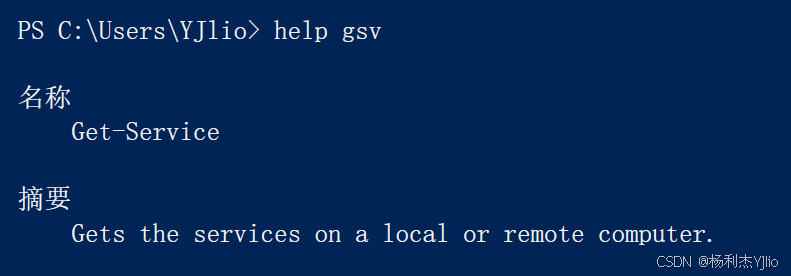
五、参数简化技巧
1. 参数名缩写
PowerShell 支持唯一缩写,只要缩写能让系统唯一识别,就可以用简写替代完整参数名。
例如:
Get-Service -ComputerName Server01
可以简化为:
Get-Service -comp Server01
规则:缩写必须足够长,能让 PowerShell 判断对应哪个参数。
六、位置参数(Positional Parameters)
某些参数是位置参数,可以省略参数名,直接写值。
1. 示例
Move-Item C:\file.txt C:\Users\YJlio\A
等价于:
Move-Item -Path C:\file.txt -Destination C:\Users\YJlio\A
但为了可读性与减少歧义,推荐显式写出参数名:
Move-Item -Path C:\file.txt -Destination C:\Users\YJlio\A
2. 错误示例
如果参数不是位置参数,这种省略方式会报错:
Move-Item -Destination C:\Users\YJlio\A C:\file.txt # ❌
因为 PowerShell 无法解析参数顺序。
七、总结
- 命令结构:
动词-名词 -参数 参数值 - 命名规范:标准动词 + 单数名词
- 别名:简化命令输入,适合临时操作,不建议写进生产脚本
- 参数简化:唯一缩写 + 位置参数(但需注意可读性)
- 最佳实践:生产脚本中尽量写完整命令与参数名,保证可读性和可维护性
八、延伸阅读
- 微软 PowerShell 官方 Cmdlet 动词列表
- Get-Help 命令使用指南
💡 小结
理解命令语法和别名规则,是从批处理思维过渡到 PowerShell 思维的第一步。下一篇将带你学习 管道与对象处理,进一步提升脚本的自动化能力。
